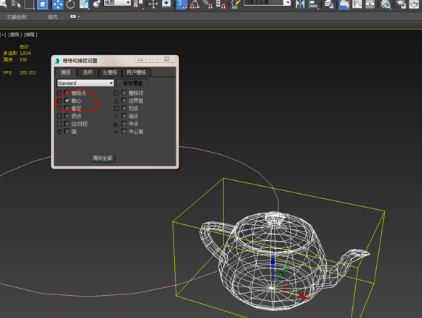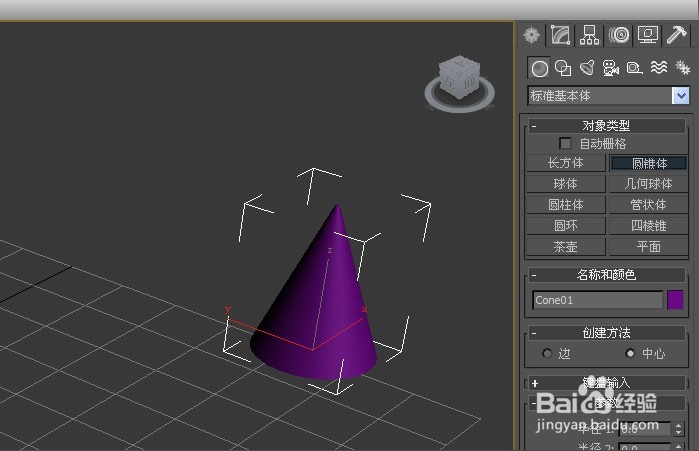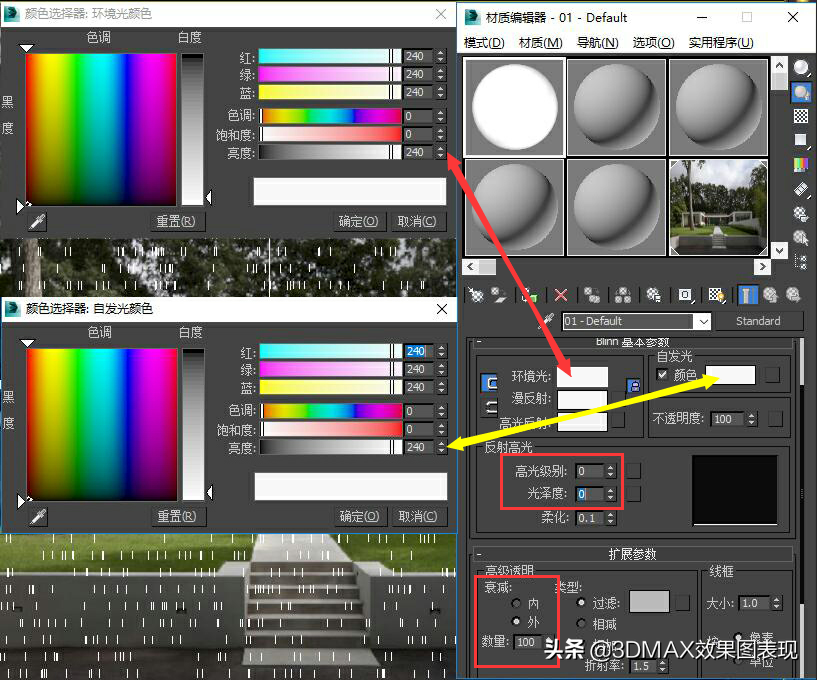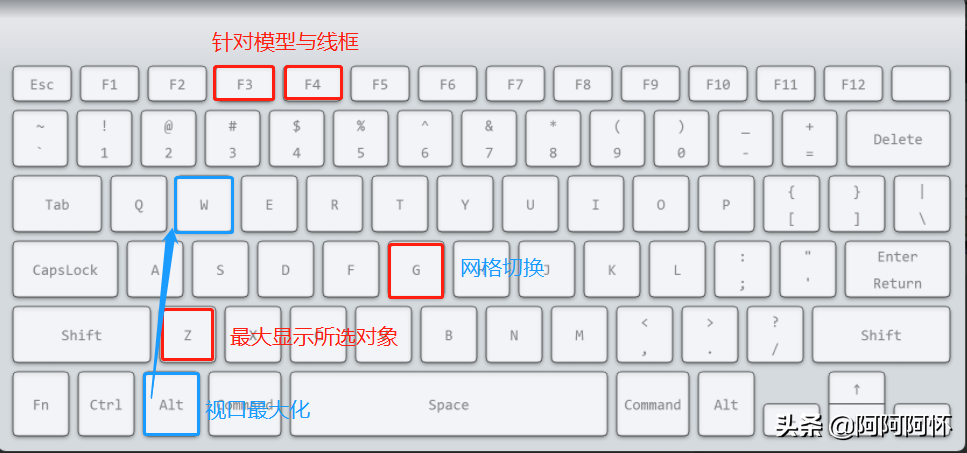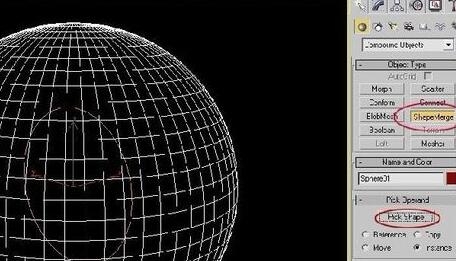使用3dmax塌陷命令合并成新模型的方法优质
3dmax塌陷怎么用?上节小编和大家分享了3dmax对圆桌模型使用塌陷减少内存的方法。本文小编将为大家带来使用3dmax塌陷命令合并成新模型的方法。想学习如何使用3dmax塌陷命令的小伙伴们快和小编一起来看看吧。使用3dmax塌陷命令合并成新模型的方法如下:
步骤一。打开3dmax软件。在选中【创建】-【几何体】-【标准几何体】-》【茶壶】。在顶视图中使用鼠标点击拖拽。绘制茶壶模型如下图所示。下面我们将以茶壶模型为例。为大家示范使用3dmax塌陷命令合并成新模型的方法。

步骤二。在3dmax界面点击键盘F4键。显示模型的线框模式。选中模型。鼠标右键【转换为】->【转换为可编辑多边形】。如下图所示。进入到编辑面板下。查看已经转换为可编辑多边形。

步骤三。为3dmax茶壶模型添加修改器:【修改】面板->【下三角形】->【涡轮平滑】。平滑效果如下图所示。

步骤四。选中【涡轮平滑】进行鼠标右键。在3dmax软件中选择【塌陷到】或者【塌陷全部】。如下图所示。
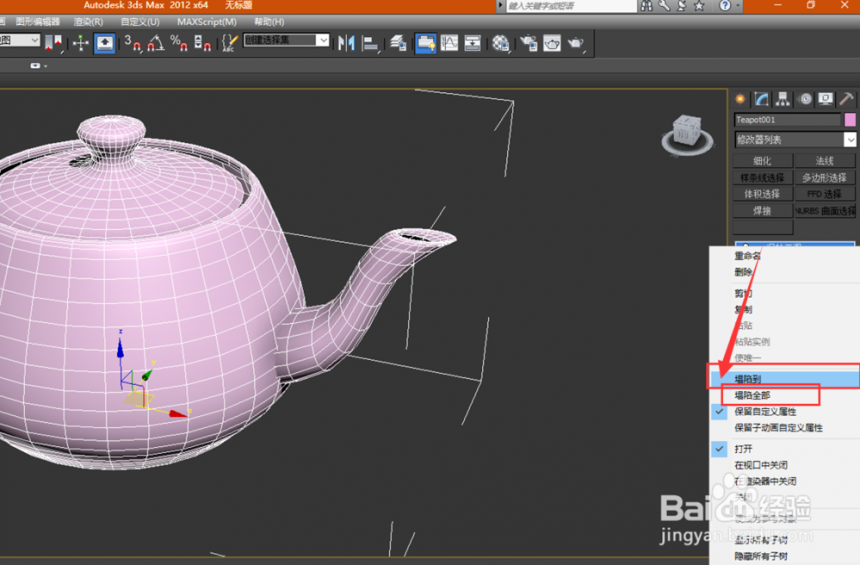
步骤五。在3dmax软件选择【塌陷到】->是如下图所示。其效果如下图所示(主要是将修改器和模型合并到一起。转换合并成新模型)。塌陷后的模型表面更加平滑(因为添加了涡轮平滑效果)。
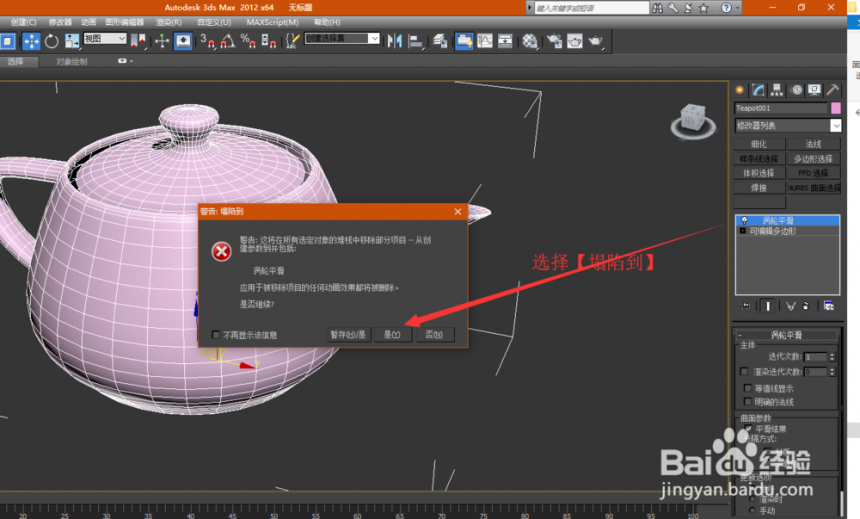
步骤六。当在模型上添加多个修改器的时候。如图所示。使用3dmax塌陷到全部的命令会。把所有的模型和修改器进行合并。使用3dmax塌陷命令合并成新模型。如下图所示。

以上六个步骤就是使用3dmax塌陷命令合并成新模型的方法。希望本文的方法分享可以给小伙伴们带来帮助。云渲染农场小编将持续为大家分享关于3dmax软件的使用小教程。我们下期再见。
更多精选教程文章推荐
以上是由资深渲染大师 小渲 整理编辑的,如果觉得对你有帮助,可以收藏或分享给身边的人
本文标题:使用3dmax塌陷命令合并成新模型的方法
本文地址:http://www.hszkedu.com/23084.html ,转载请注明来源:云渲染教程网
友情提示:本站内容均为网友发布,并不代表本站立场,如果本站的信息无意侵犯了您的版权,请联系我们及时处理,分享目的仅供大家学习与参考,不代表云渲染农场的立场!
本文地址:http://www.hszkedu.com/23084.html ,转载请注明来源:云渲染教程网
友情提示:本站内容均为网友发布,并不代表本站立场,如果本站的信息无意侵犯了您的版权,请联系我们及时处理,分享目的仅供大家学习与参考,不代表云渲染农场的立场!